使用包编辑器编辑包
若要对现有的 MSIX 包进行更改,例如,在无需再次将安装程序打包的情况下编辑清单中的属性或包的内容,可以使用 MSIX 打包工具中的“包编辑器”。
从 MSIX 打包工具的欢迎页中选择“包编辑器”图标,浏览到你的 MSIX 包并选择“打开包”。 还可以右键单击 MSIX 包,然后选择“使用 MSIX 打包工具编辑”(版本 1.2019.1018.0 及更高版本可用)。
可以通过底部的“解包”按钮从包编辑器中解开 MSIX 包。 然后,可以选择要解开 MSIX 包的位置。
“包信息”页
在“包信息”页上,可以通过 UI 中的字段更改包信息,或者在所选的编辑器中手动打开 MSIX 清单文件,以便对清单字段进行更改。 编辑清单时,包编辑器页不可编辑。 保存清单后,UI 将会更新。
可以导航到包编辑器的其他部分,以编辑功能、虚拟注册表或包文件。 编辑完包后,请务必为包签名并更新版本,然后保存更改。
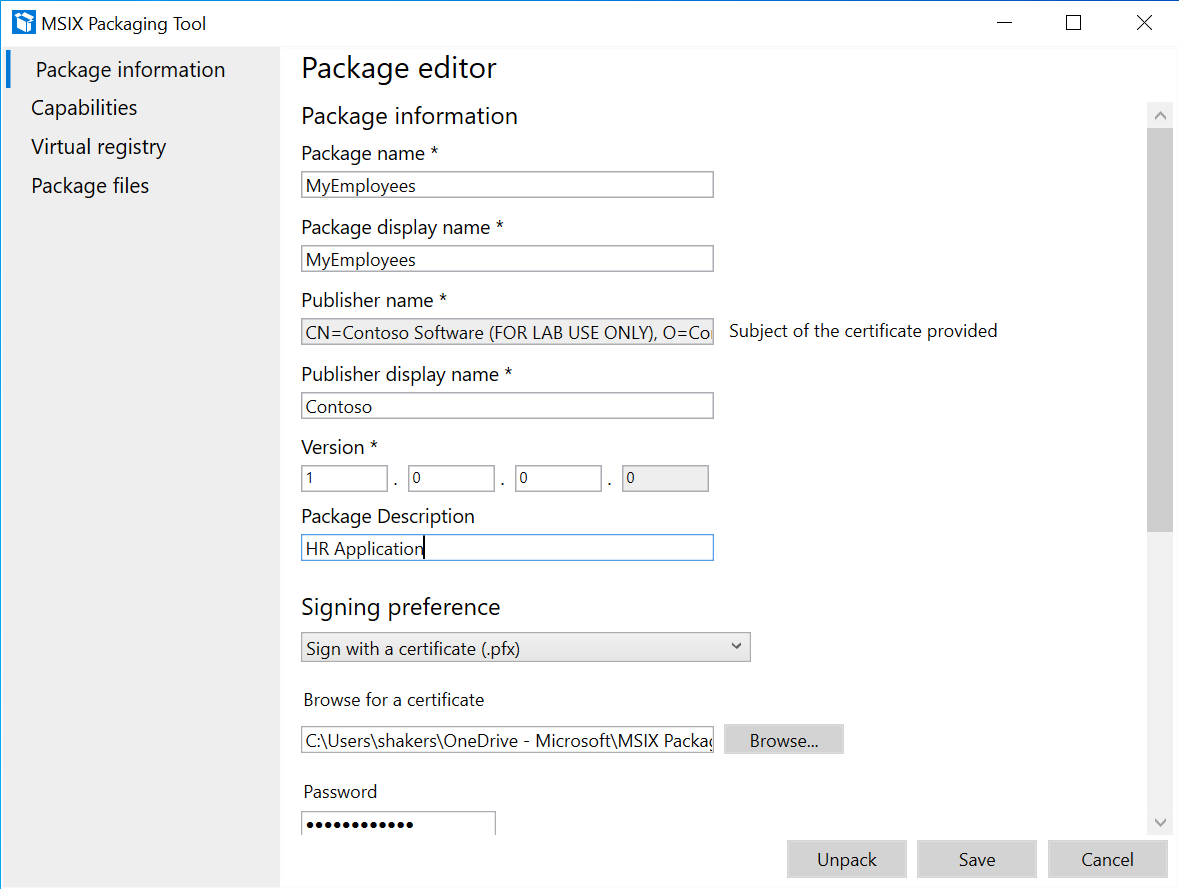
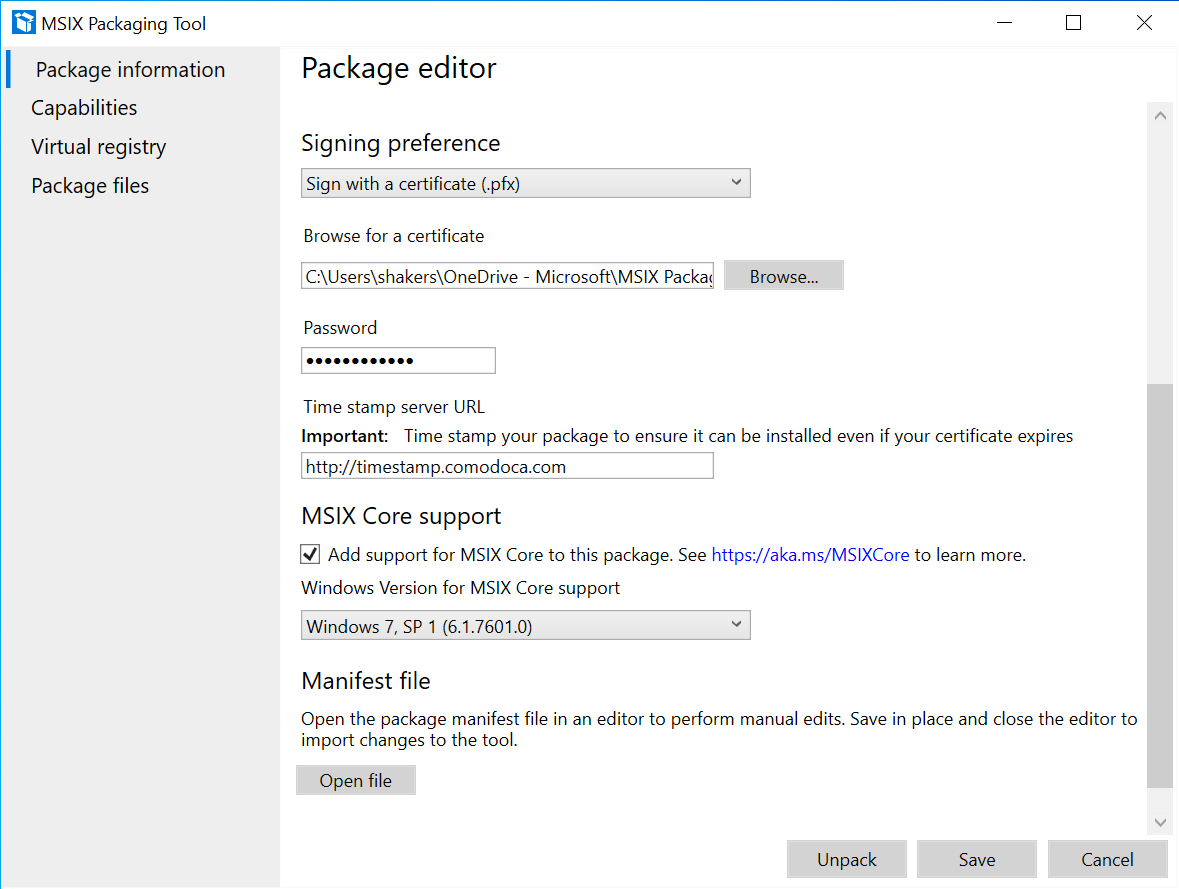
“功能”页
在“功能”页上,可以添加或删除包的功能。 如果包中存在某项功能,则相应的复选框将会选中。 如果选择或取消选择某项功能,则会更新清单。 这相当于 MSIX 清单中的 <capability> 元素。
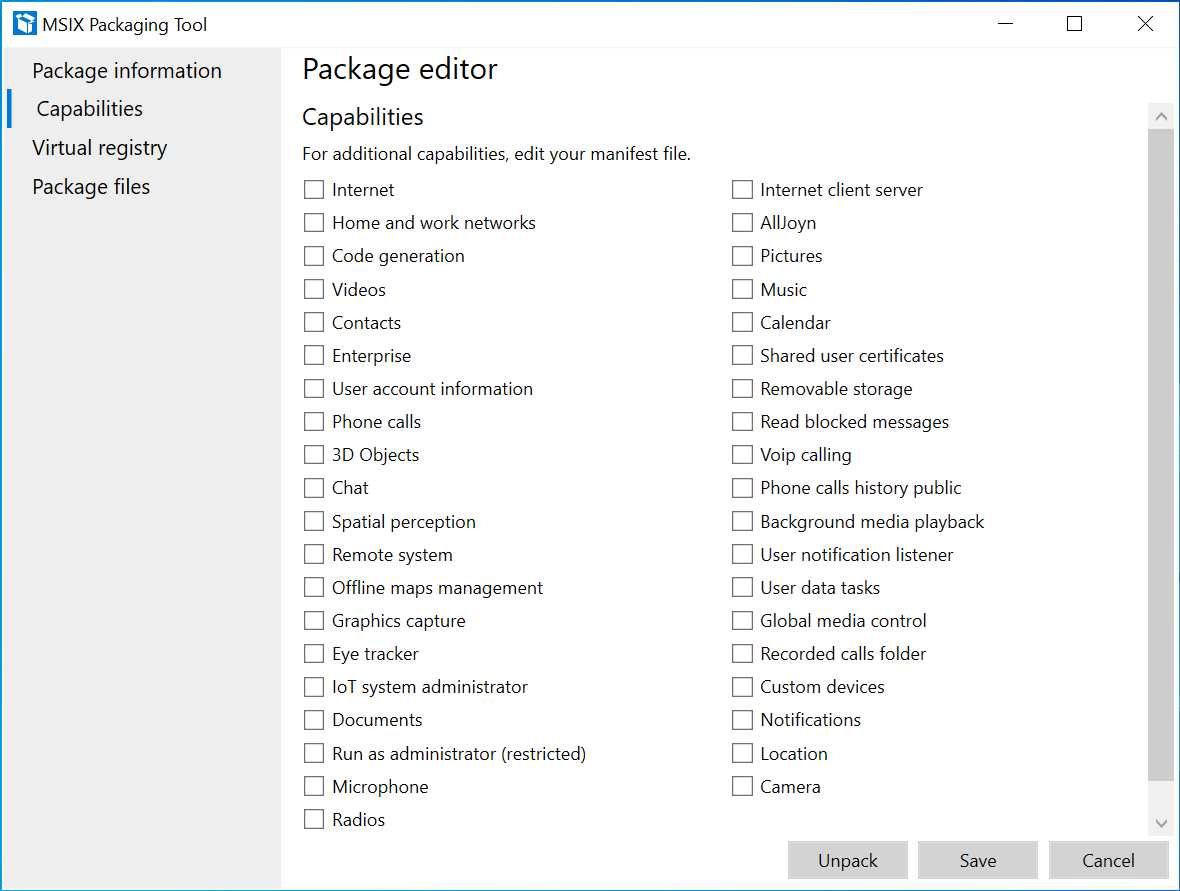
“虚拟注册表”页
“虚拟注册表”页显示应用程序的所有已打包虚拟注册表项。
在左侧窗口中右键单击某个节点可执行以下操作:
- 展开/折叠:展开或折叠配置单元中的所有注册表项。
- 项:可让用户重命名、删除或新建注册表项。
- 值:可让用户添加字符串、二进制或 DWORD 类型的注册表项值。
右键单击右侧窗口内的任意位置可执行以下操作:
- 删除:删除注册表项。
- 添加字符串:将字符串值添加到注册表项。
- 添加二进制值:将二进制值添加到注册表项。
- 添加 DWORD 值:将 DWORD 值添加到注册表项。
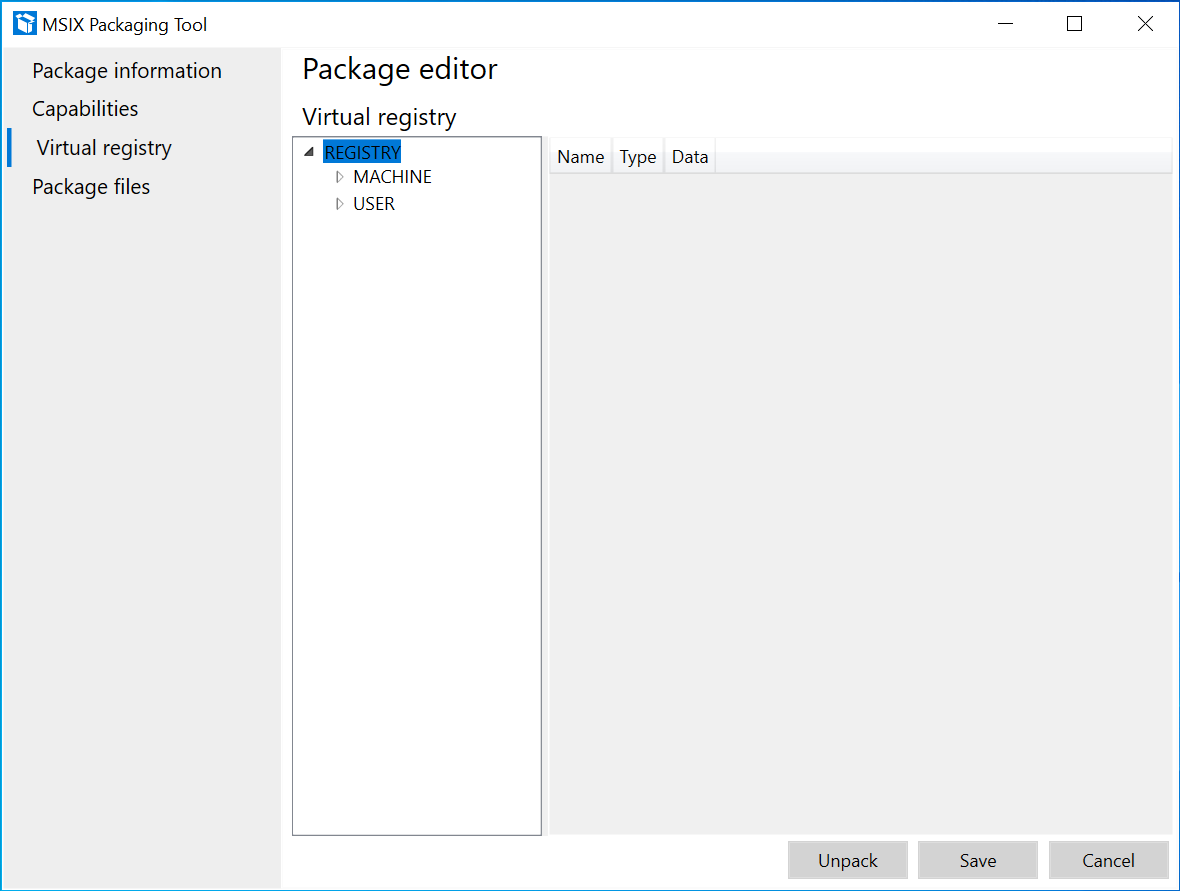
“包文件”页
在“包文件”页上,可以双击以展开包内容的文件系统。 例如,可以使用此页编辑应用图标和资产。
右键单击某个文件夹可执行以下操作:
- 添加文件:将文件添加到所选文件夹。
- 新建文件夹:创建新的空文件夹。
- 添加文件夹:浏览以添加现有文件夹。
- 删除:删除所选文件夹。
- 移动:重命名文件夹或将其移到新位置。
右键单击某个文件可执行以下操作:
- 删除:删除所选文件。
- 移动:重命名文件或将其移到新位置。
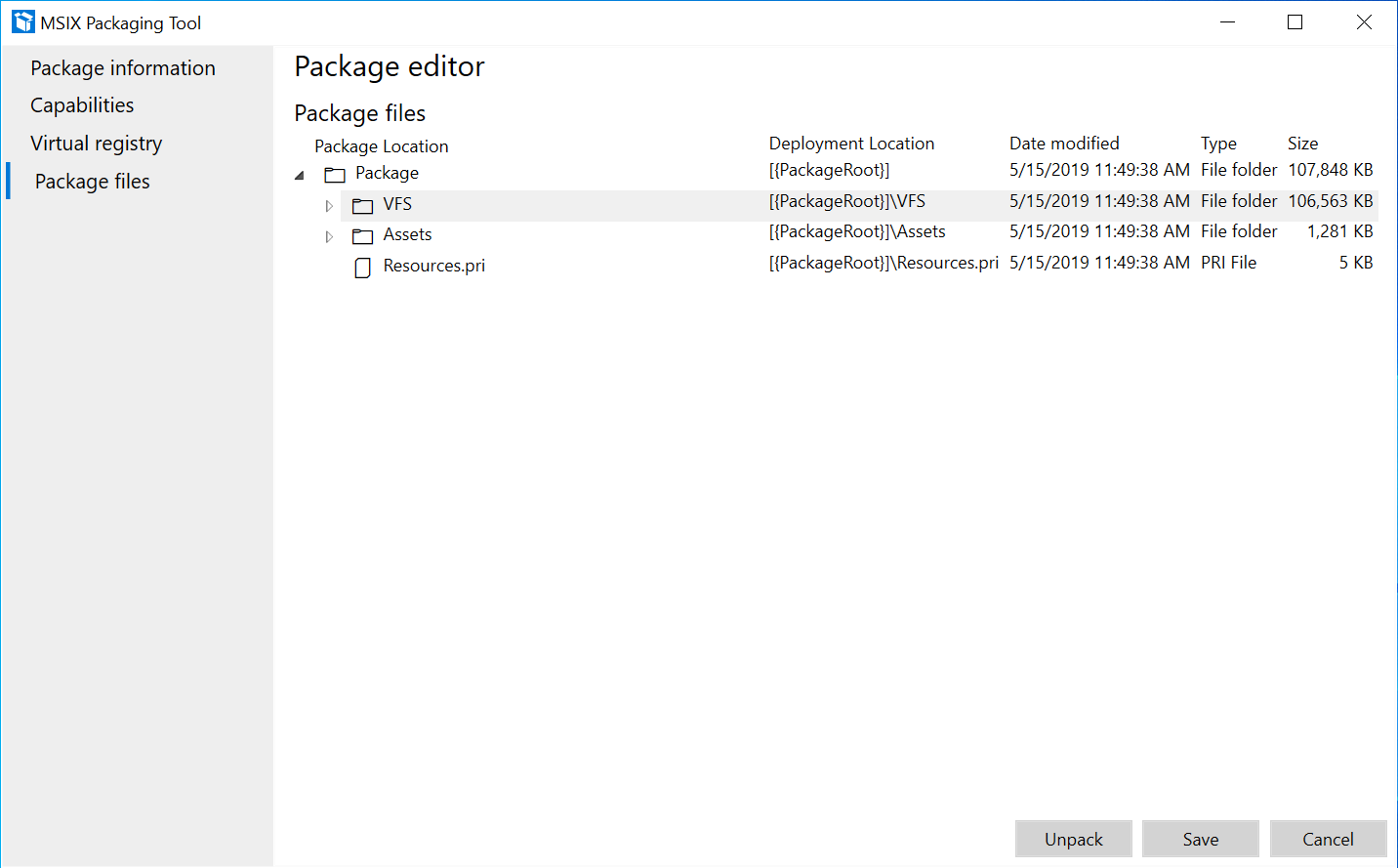
反馈
即将发布:在整个 2024 年,我们将逐步淘汰作为内容反馈机制的“GitHub 问题”,并将其取代为新的反馈系统。 有关详细信息,请参阅:https://aka.ms/ContentUserFeedback。
提交和查看相关反馈